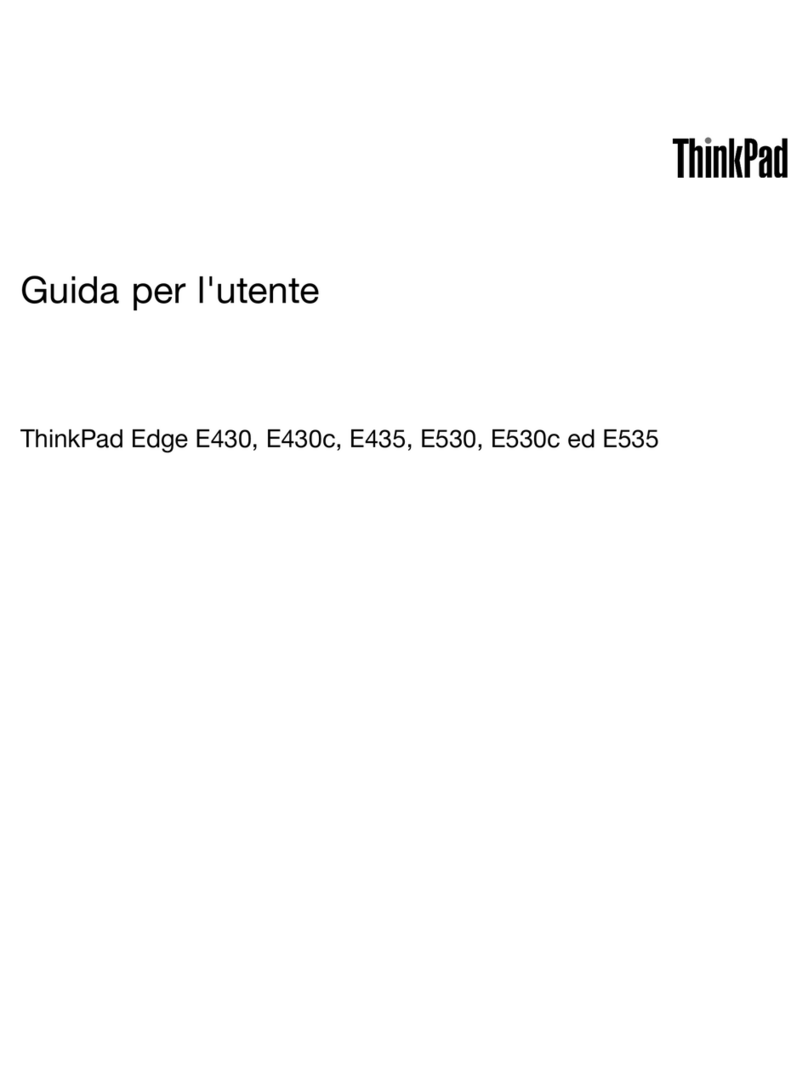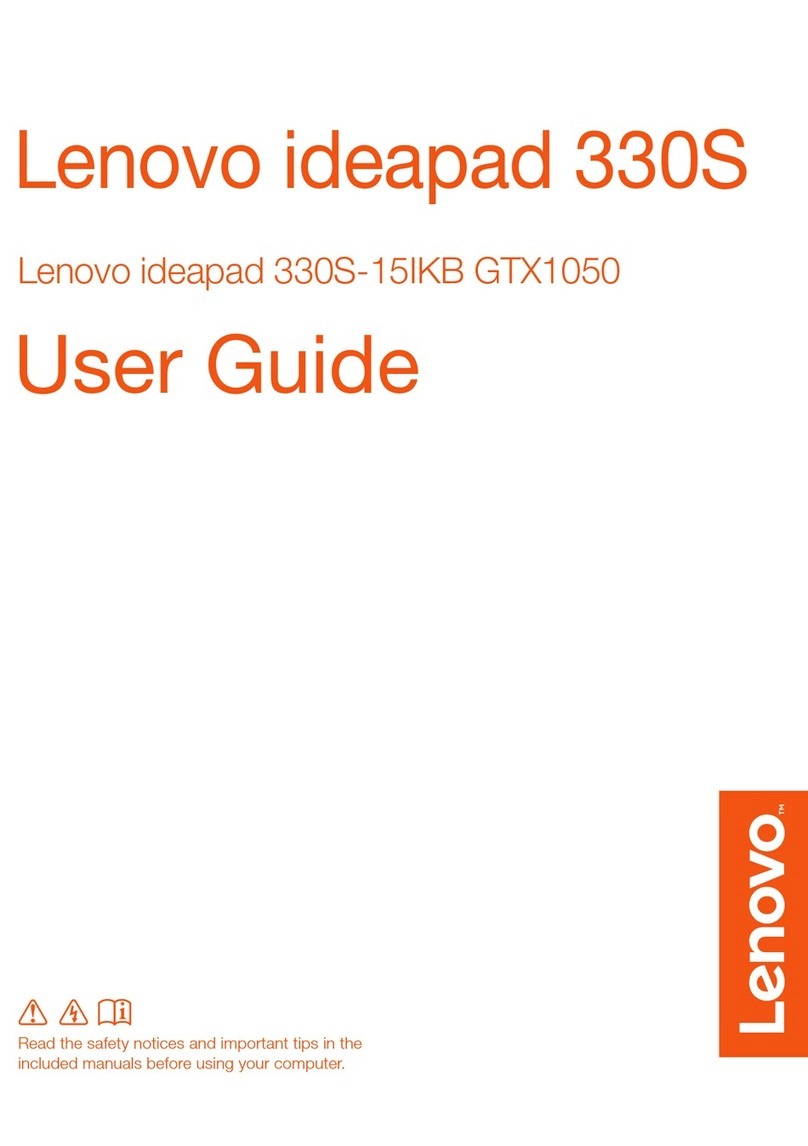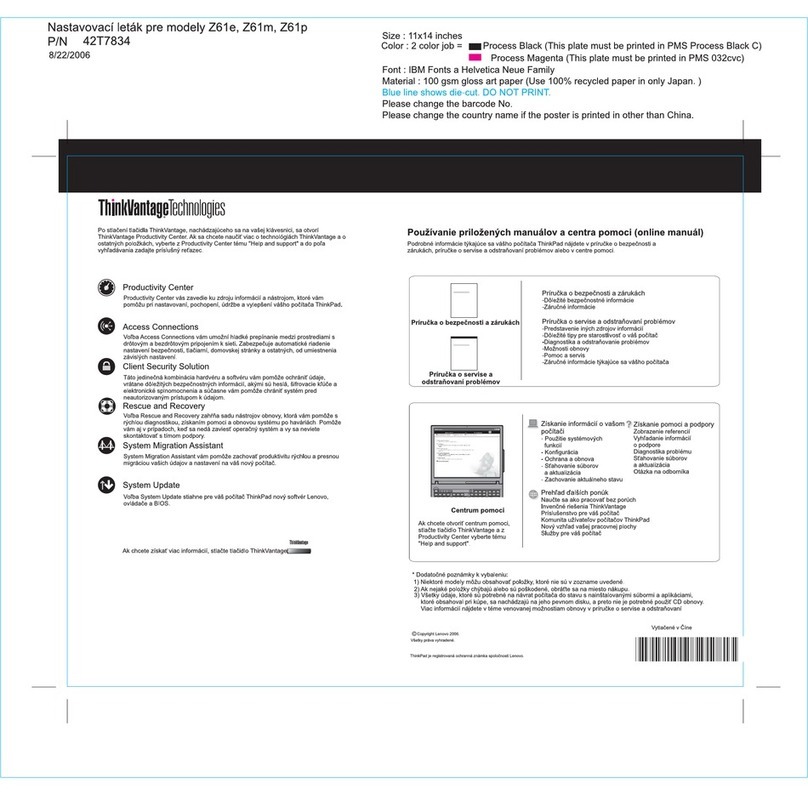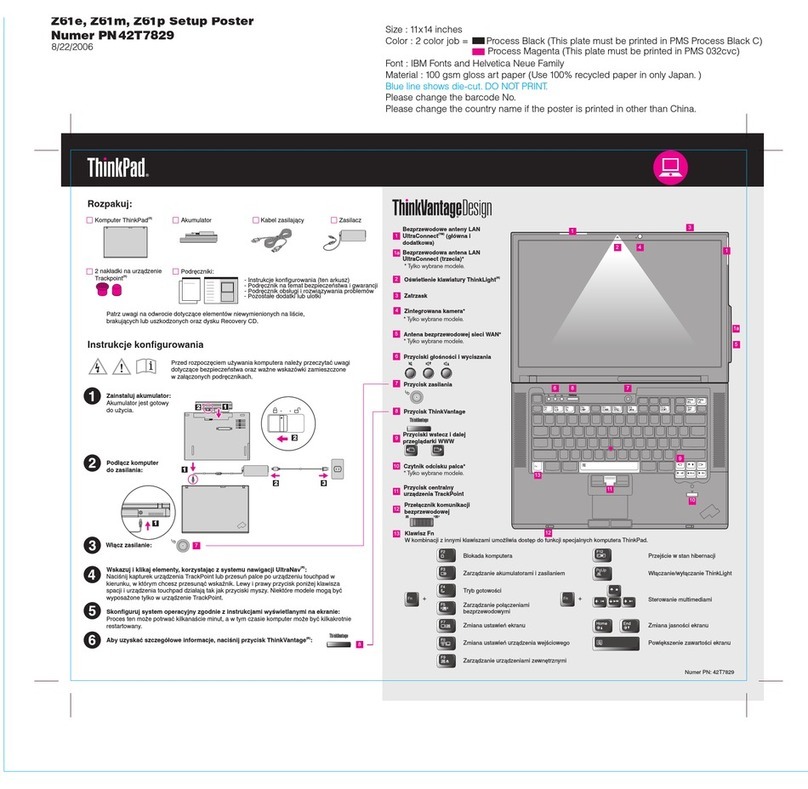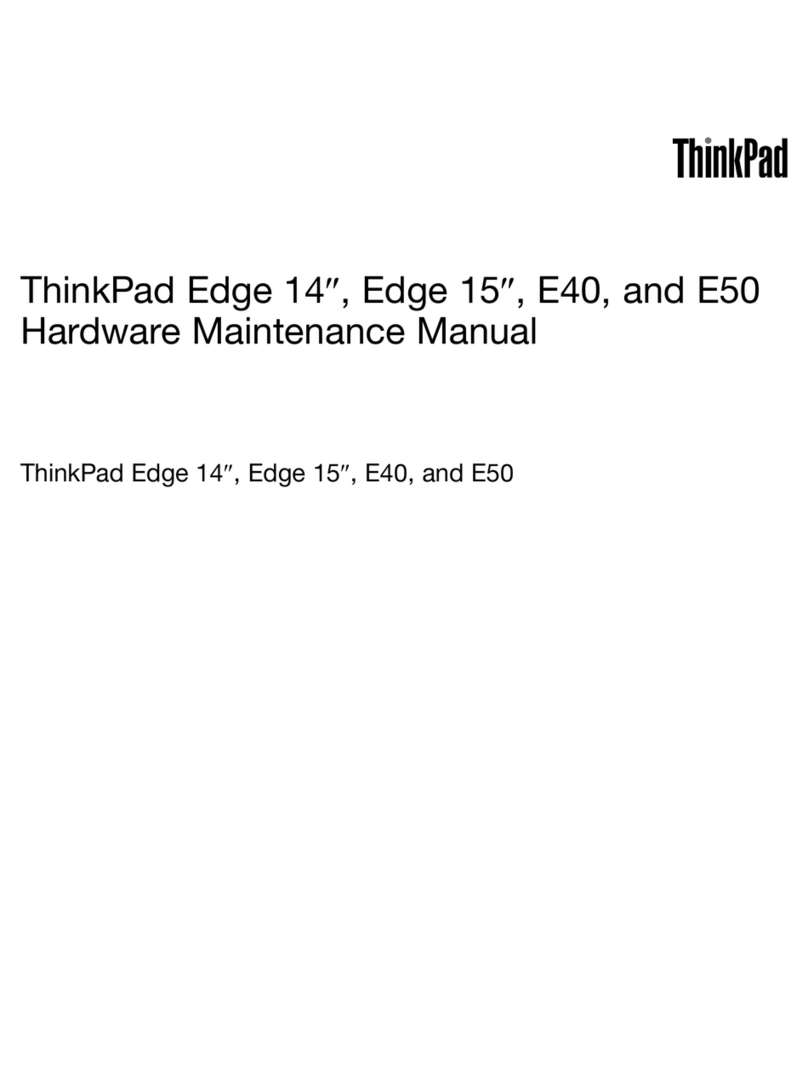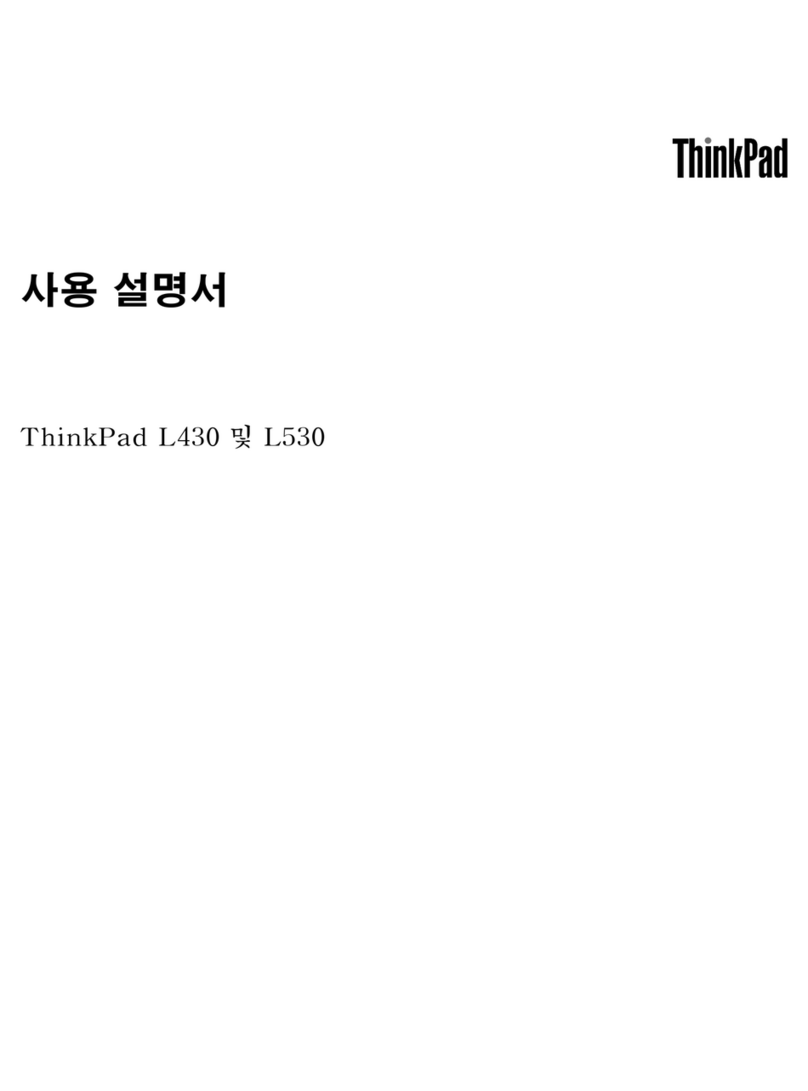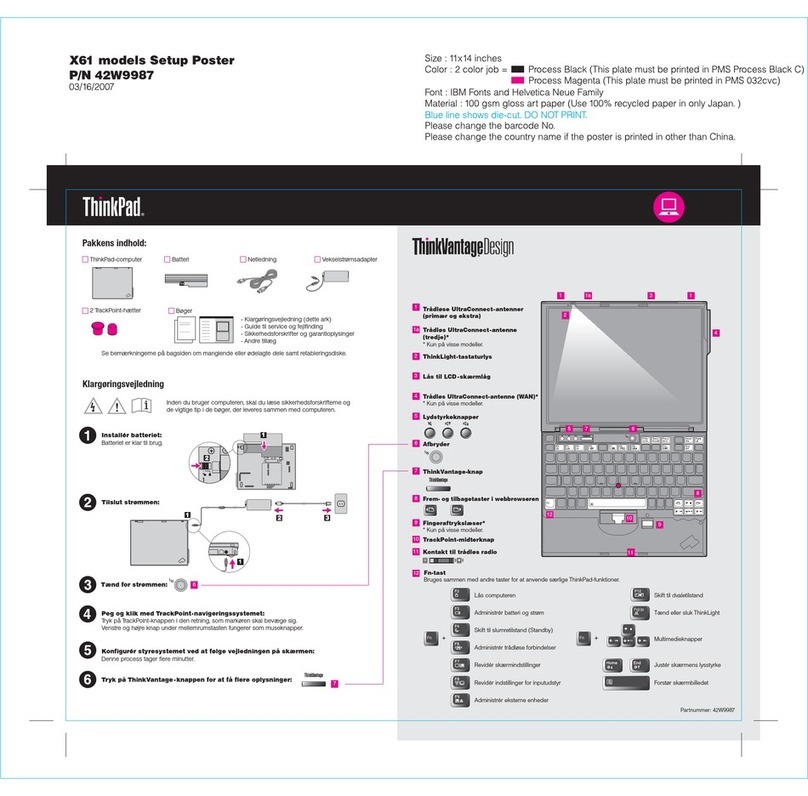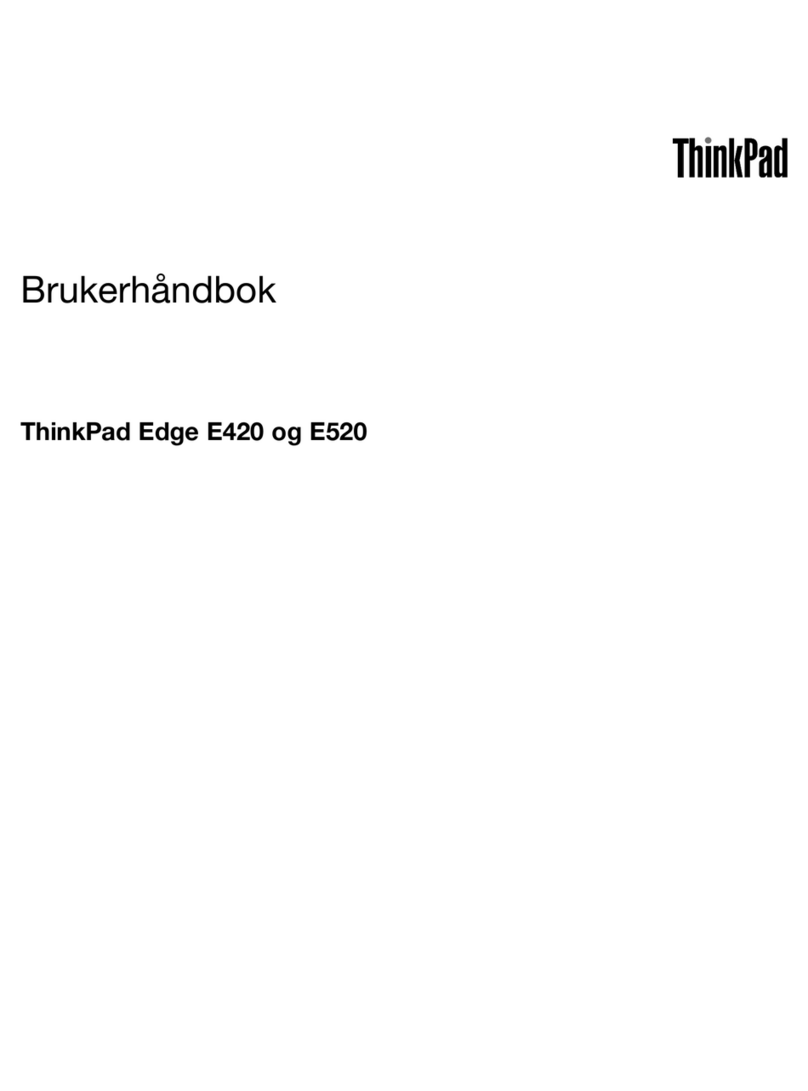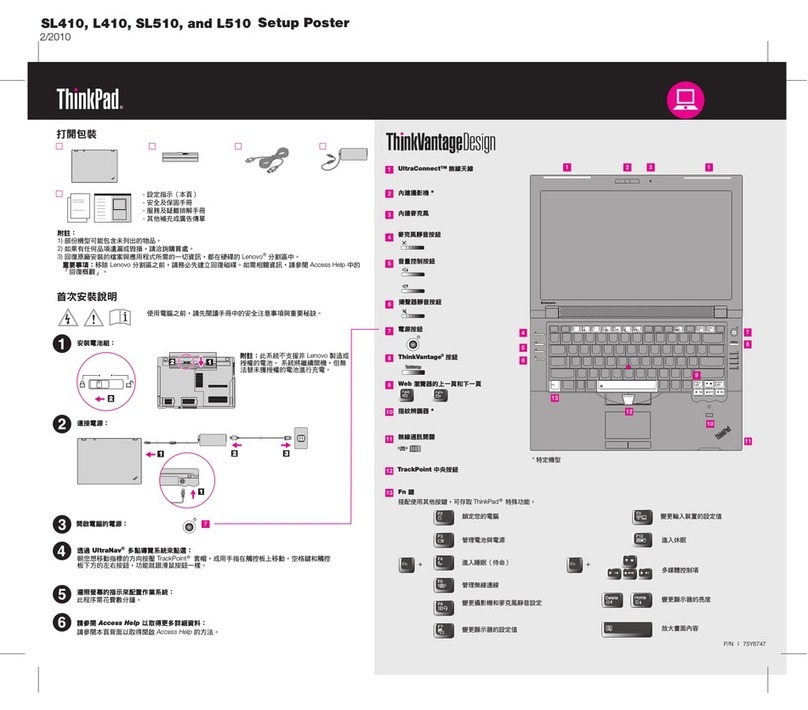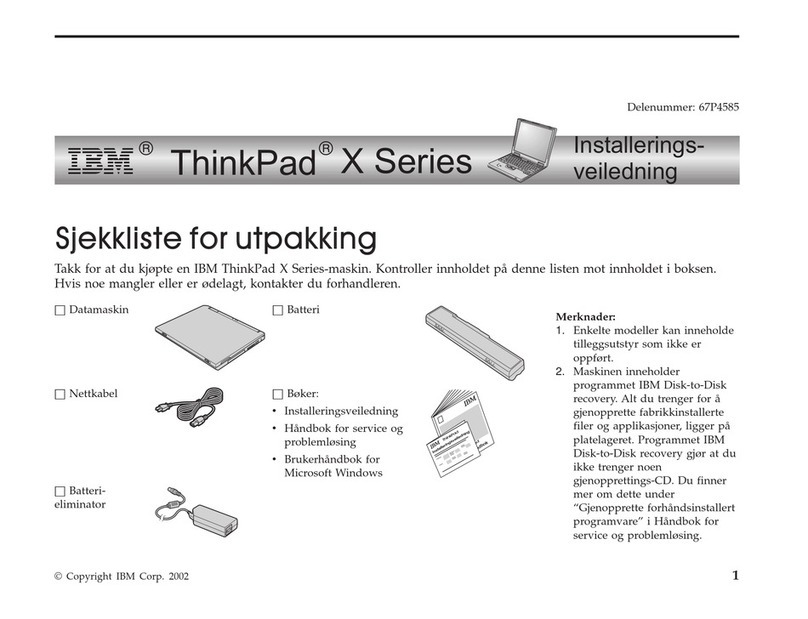2
Installera extra minne
Följande är varumärken som tillhör IBM Corporation i USA och/eller andra länder:
IBM, ThinkPad, TrackPoint, ThinkLight, ThinkVantage, UltraNav och UltraConnect.
Ditt namn:
Företagsnamn:
Modellnummer:
Serienummer:
Serviceföretag eller återförsäljare:
IBMs webbplats för service:
IBMs servicenummer:
VissaThinkPad-datorer har en inbyggd säkerhetskrets.
Om du vill veta mer om programvaran och hur du aktiverar kretsen skriver du
"security chip" iAccess IBMs sökfält.
Säkerhet
Streckkod
Du kan öka datorns minnesmängd.
Kontrollera att den extra SO-DIMM-modulen är rätt installerad:
1Slå på datorn.
2Tryck på Access IBM-knappen när du ser meddelandet om detta under starten.
3Dubbelklicka på ikonen "Start setup utility" så öppnas IBM BIOS Setup Utility.
4
1Installera den extra SO-DIMM-modulen:
1
2Stäng av datorn.
3
4
5Ta bort batteriet.
6Lossa skruvarna i luckan över minnesplatsen och
och ta sedan av kåpan.
7
8
9Sätt tillbaka luckan över minnesplatsen.
10
Anm: Använd endast minnesmoduler som är avsedda för datorn. Om du installerar en minnesmodul
på fel sätt eller fel sorts modul hörs det en varningssignal när du försöker starta datorn. I Access
IBM finns anvisningar för byte av det standardminne som nås genom att tangentbordet tas bort.
Rör vid ett jordat metallföremål för att ladda ur statisk
elektricitet i kroppen som skulle kunna skada SO-DIMM-
modulen. Rör inte vid SO-DIMM-modulens kontakter.
Fäll ihop skärmen och lägg datorn med undersidan
uppåt.
Koppla loss nätadapter och alla kablar från datorn.
Rikta in skåran i SO-DIMM-modulens kontaktkant
mot mittskenan i sockeln. Tryck ned SO-DIMM-
modulen i sockeln i 20 graders vinkel , och vicka
på modulen tills den fäster i sockeln .
1
2
Viktigt: Använd aldrig datorn när
minnesluckan är öppen.
Sätt tillbaka batteriet och anslut nätadapter och
kablar.
Kontrollera att alternativet "Installed memory" visar den minnesmängd som är installerad i datorn. Om datorn t.ex.
Har 256 MB standardminne och du installerar en extra SO-DIMM-modul på 512 MB, ska den storleksuppgift som
visas under “Installed memory" vara 768 MB.
Du kan när som helst få information om ThinkVantage Technologies
genom att trycka på den blåAccess IBM-knappen på tangentbordet.
Access Connections
En delThinkPad-datorer är utrustade med ett radio-LAN-kort.
Om du vill veta mer om att konfigurera radio-LAN-kort och andra kommunika-
tionskort skriver du "Access Connections" i Access IBMs sökfält.
Migrering
Du kan flytta data från din gamla dator till den härThinkPad-datorn.
Skriv "migration" iAccess IBMs sökfält så får du veta mer om migrerings-
program som du kan hämta gratis.
Hjälp och support från IBM
Om du vill veta mer om hjälp och support från IBM väljer du kategorin -
Get Help & Support I Access IBM.
* Mer om uppackning: 1) En del modeller kan levereras med delar som inte är förtecknade.
2) Om någon del saknas eller är skadad kontaktar du inköpsstället. 3) Datorn är utrustad med
IBM Disk-to-Disk Recovery. Allting som krävs för att återställa fabriksinstallerade filer och
program finns på hårddisken, vilket gör att det inte behövs någon räddnings-CD. Mer information
finns i "Återställa förinstallerade program" i handboken Service och felsökning.
Om en SO-DIMM-modul redan är installerad tar du bort den så som visas. Spara SO-DIMM-modulen för
framtida bruk.
(C) Copyright IBM Corporation 2003